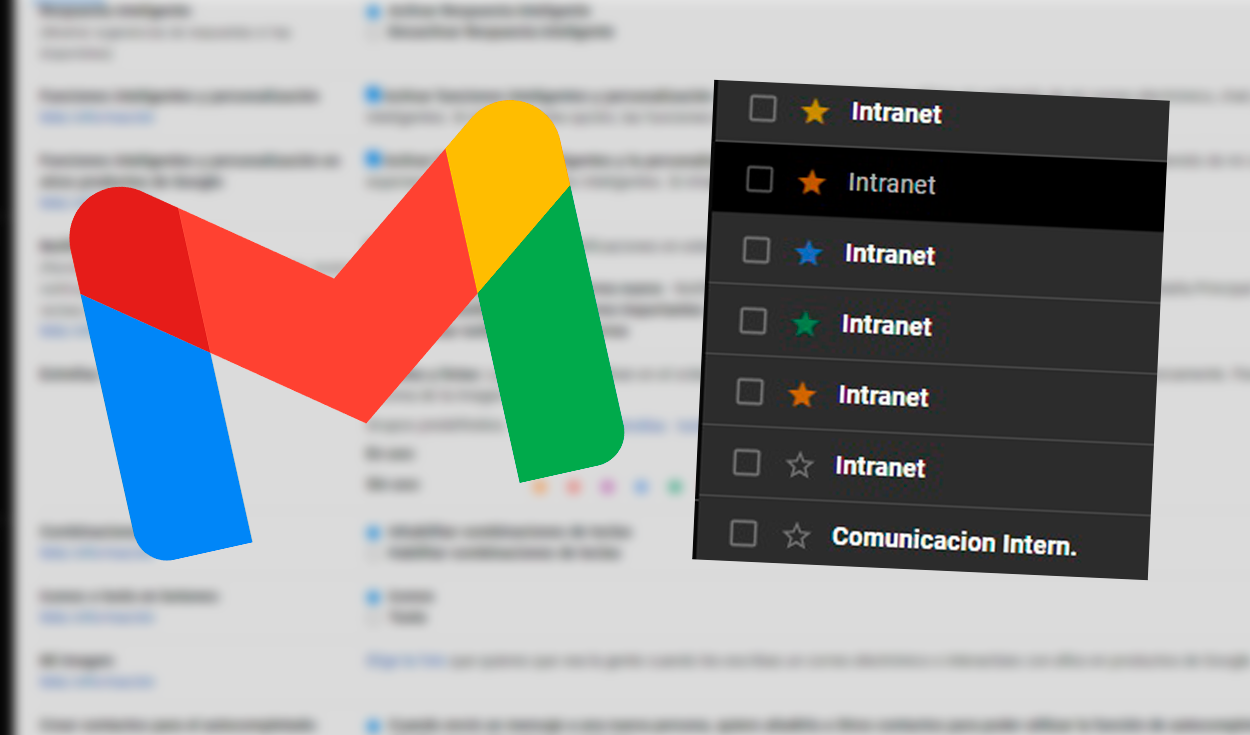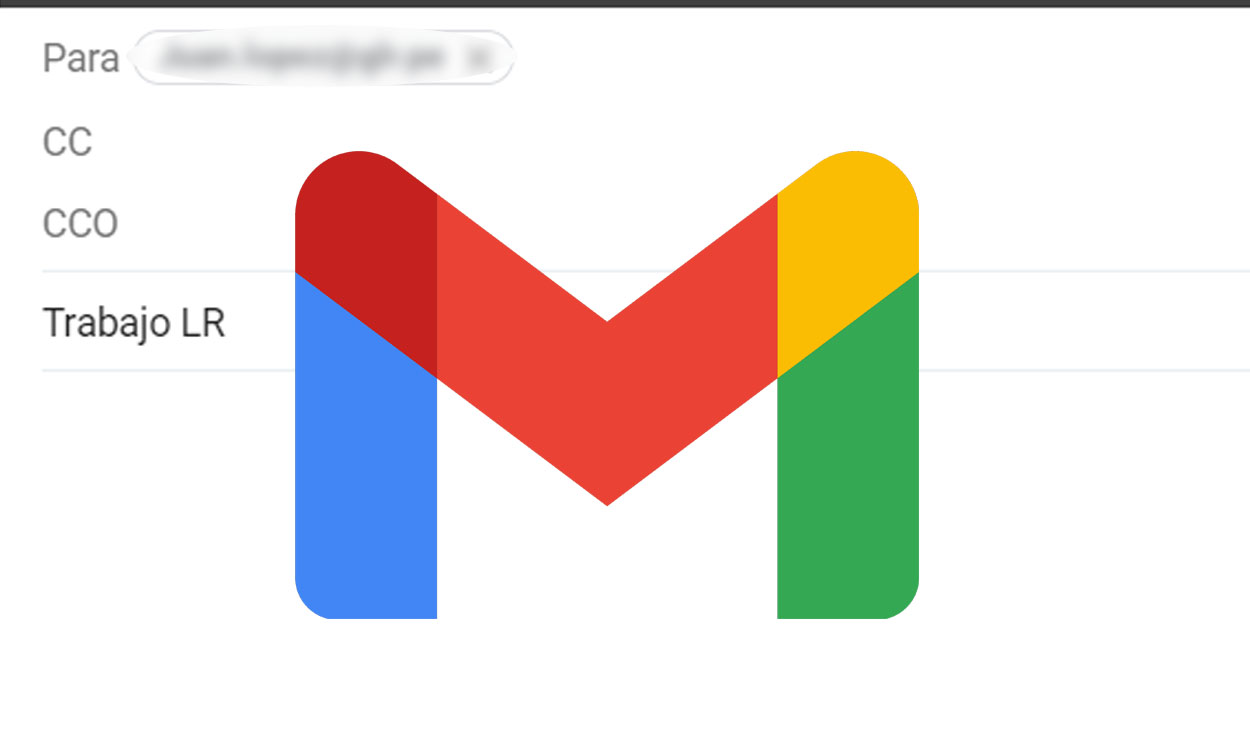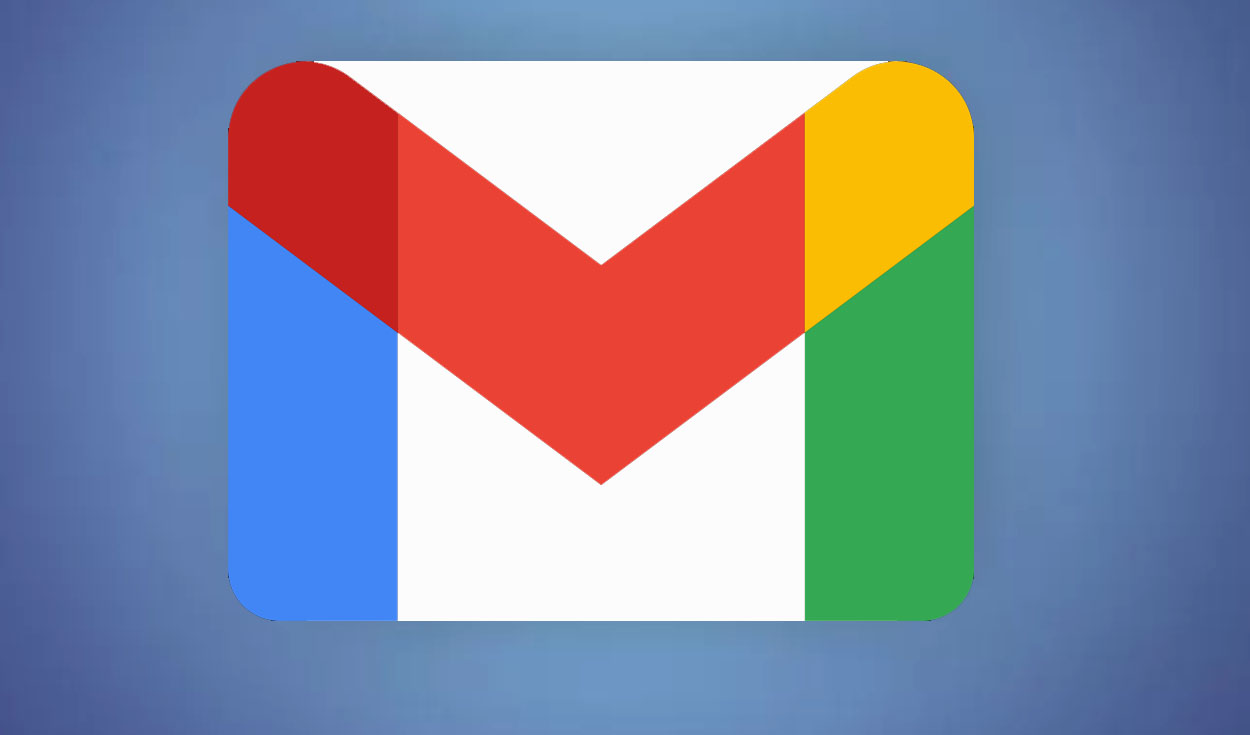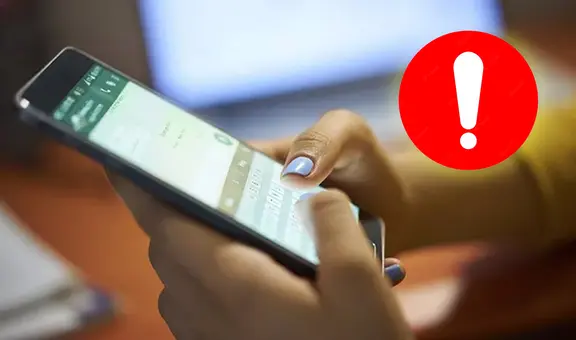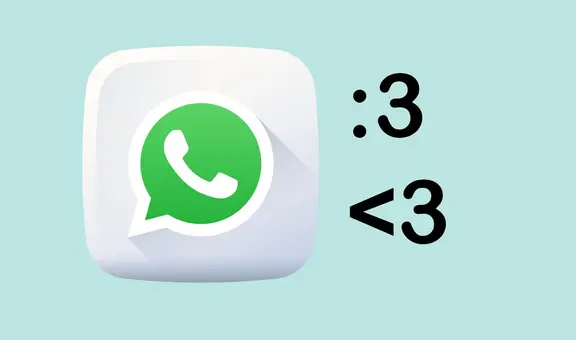Gmail: ¿cómo programar el envío de correos electrónicos?
¿Quieres enviar correos de Gmail a un día y hora en concreto? Aquí te explicamos cómo puedes hacerlo.
- ¿Qué fue lo más buscado en Google Perú este 2025? Los temas de mayor interés entre los peruanos
- ¿Qué es WhatsApp Plus y por qué debes evitar instalarlo en tu smartphone?
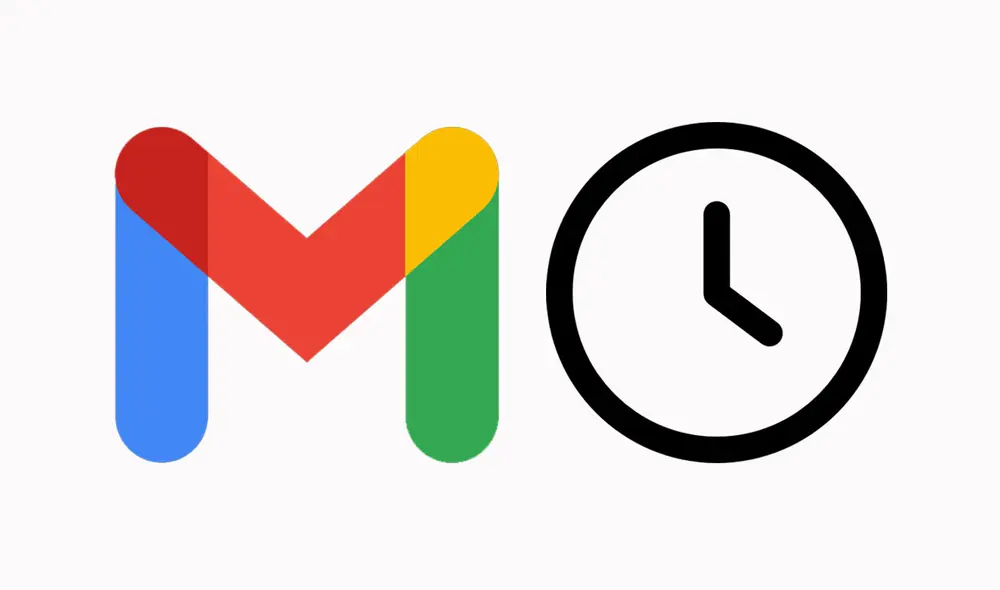
Uno de los primeros servicios que mostró el potencial de Internet como medio de comunicación instantánea y trabajo fueron los correos electrónicos. Y una de las plataformas más utilizadas es Gmail, sin embargo, la mayoría de usuarios desconoce el truco que nos permite programar mensajes.
En este sentido, debes saber que Gmail te permitirá programar correos electrónicos a unas horas determinadas que vienen preconfiguradas, pero también vas a poder establecer a mano la hora exacta a la que quieres hacerlo.
TE RECOMENDAMOS
TEMU VS. ALIEXPRESS: ¡AQUÍ ESTÁN LOS MEJORES PRECIOS! | TECHMOOD
¿Cómo programar mensajes en Gmail?
Para programar mensajes en Gmail no necesitas de ninguna extensión de Google Chrome, ya que es una función nativa del propio servicio que lo puedes realizar desde su versión web o en a aplicación móvil. Sigue estos pasos:
Desde una PC
- En tu computadora, ve a Gmail
- En la esquina superior izquierda, haz clic en Redactar
- Escribe tu correo electrónico
- En la esquina inferior izquierda, junto a “Enviar”, haz clic en la flecha desplegable Más opciones de envío
- Haz clic en Programar envío.
Desde un teléfono
- En tu teléfono o tablet Android, abre la app de Gmail
- En la esquina inferior derecha, presiona Redactar
- Escribe tu correo electrónico
- En la esquina superior derecha, presiona Más
- Presiona Programar envío y luego selecciona una opción.
¿Cómo ver o cambiar correos electrónicos programados?
Si por algún motivo o razón programaste un mensaje de Gmail a una hora equivocada, debes saber que puedes editarlo. Haz lo siguiente:
Desde una computadora
- En una PC, ve a Gmail
- En el panel izquierdo, haz clic en Programados
- Selecciona el correo electrónico que quieras cambiar
- En la esquina superior derecha de tu correo electrónico, haz clic en Cancelar envío
- Implementa tus cambios
- En la esquina inferior izquierda, junto a “Enviar”, haz clic en la flecha desplegable Más opciones de envío
- Haz clic en Programar envío y selecciona una nueva fecha y hora.
Desde un teléfono
- En tu teléfono o tablet Android, abre la app de Gmail
- Presiona Menú
- Presiona Programados
- Selecciona el correo electrónico que quieres cambiar y luego Cancelar envío
- Vuelve a presionar el correo electrónico
- Realiza los cambios que quieras
- En la esquina superior derecha, presiona Más
- Presiona Programar envío y luego selecciona una opción.
Gmail: así puedes saber si leyeron el correo electrónico que enviaste
Si envías correos electrónicos con frecuencia a través de Gmail y te gustaría comprobar que la otra persona ya los revisó, existe una serie de métodos sencillos que te permitirán averiguar esta información fácilmente.
El servicio de correo electrónico de Google dispone de una herramienta nativa que permite saber si el destinatario ha leído el correo electrónico que has enviado. Las notificaciones de lectura de tus mensajes las encontrarás en tu bandeja de entrada.